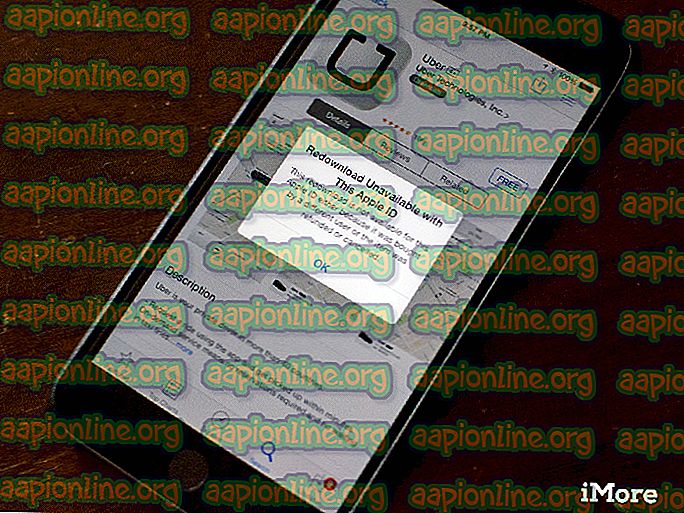Come risolvere l'errore Xbox One 0x87e107e4
Diversi utenti di Xbox One hanno ricevuto il codice di errore 0x87e107e4 durante il tentativo di aprire un gioco sulla loro console Xbox One. Mentre alcuni utenti segnalano che il problema è esclusivo di un gioco, altri affermano che la loro intera libreria è diventata ingiocabile da quando è apparso il codice di errore.

Cosa sta causando l'errore 0x87e107e4 ?
Abbiamo esaminato questo particolare problema esaminando vari rapporti degli utenti e le guide alla risoluzione dei problemi che hanno seguito per arrivare alla fine del problema e risolverlo. Secondo la nostra analisi, esistono diversi scenari con il potenziale di innescare questo messaggio di errore. Ecco un elenco di potenziali colpevoli:
- Manutenzione / interruzione Xbox Live : nella maggior parte dei casi, il problema si è rivelato causato da un periodo di manutenzione annunciato o da un problema imprevisto di interruzione del server. Il successivo è molto probabilmente causato da un attacco DDoS sui server di Microsoft. Se questo è ciò che sta causando il problema, non sarai in grado di risolverlo da solo perché è al di fuori del tuo controllo. Tutto quello che puoi fare dopo aver confermato il problema del server è aspettare che venga risolto dagli ingegneri di Microsoft.
- Anomalia del firmware - Un altro probabile colpevole nei casi in cui il problema si verifica localmente è un errore del firmware. Diversi utenti Xbox One che stavano anche lottando per risolvere questo problema sono stati finalmente in grado di risolverlo spegnendo e riaccendendo la console. Un'altra valida soluzione per eseguire un ripristino software.
- Problema di rete - A quanto pare, la configurazione di rete può anche essere responsabile di questo particolare codice di errore. Se questo scenario è applicabile, dovresti essere in grado di correggere il codice di errore e accedere nuovamente ai tuoi giochi ripristinando il modem o il router.
Se riscontri anche l'errore 0x87e107e4 e stavi cercando una soluzione online, questo articolo ti fornirà un elenco completo dei passaggi per la risoluzione dei problemi. In basso, troverai una raccolta di metodi che altri utenti interessati hanno utilizzato con successo per risolvere questo messaggio di errore.
Per rimanere il più efficienti possibile, ti invitiamo a seguire le possibili correzioni di seguito nello stesso ordine in cui le abbiamo sistemate. Abbiamo cercato di ordinare i metodi in base alla loro efficienza e gravità.
Cominciamo!
Metodo 1: verifica dello stato dei server Xbox
Prima di provare altre correzioni, ti invitiamo a iniziare verificando se il problema non è al di fuori del tuo controllo. La causa più comune dell'errore 0x87e107e4 è un problema con i servizi Xbox Live. È probabile che tu stia provando ad accedere alla tua libreria nel mezzo di una manutenzione programmata.
Un'altra possibilità è che i server Microsoft stiano subendo un attacco DDoS. Questo è successo alcune volte prima.
Tuttavia, in caso di problemi del server, dovresti avere problemi ad accedere a tutti i titoli dei tuoi giochi, non solo a un gioco o giù di lì.
Per verificare se si è verificato un problema con i servizi core di Xbox Live, accedi a questo link ( qui ) e controlla se al momento non sono disponibili servizi.

Se la tua indagine ha rivelato che il problema è diffuso, è chiaro che il problema non è limitato alla tua console. In questo caso, non vale la pena seguire nessuna delle altre strategie di riparazione di seguito perché non saranno efficaci. Invece, aspetta un paio d'ore e controlla di nuovo lo stato dei servizi tra un paio d'ore per vedere se il problema è stato risolto.
Nel caso in cui tu abbia stabilito che non ci sono problemi con i servizi Xbox Live, passa al metodo seguente di seguito per provare alcune altre strategie di riparazione che sono state utilizzate da altri utenti di Xbox One per correggere l'errore 0x87e107e4 .
Metodo 2: esecuzione di un circolo di potenza
Se hai utilizzato il Metodo 1 per determinare che il problema non è causato da un problema grave, il passo logico successivo sarebbe provare a risolvere l'errore 0x87e107e4 eseguendo un ciclo di accensione sulla tua console. Alcuni utenti che hanno anche tentato di farlo hanno segnalato che il problema è stato risolto dopo aver seguito la procedura seguente.
Questa procedura è più efficiente di un riavvio regolare perché scarica completamente i condensatori di potenza della tua console Xbox One. Questo finirà per risolvere molti problemi relativi al firmware che potrebbero verificarsi su Xbox One.
Ecco una guida rapida sull'esecuzione di un power circle sulla tua console Xbox One:
- Con la console accesa, tieni premuto il pulsante Xbox (situato nella parte anteriore della console). Tienilo premuto per circa 10 secondi. Una volta che il LED anteriore lampeggia in modo intermittente, è possibile rilasciare il pulsante.
- Ora che l'arresto è stato eseguito correttamente, attendere circa un minuto prima di riaccenderlo. Trascorso tale periodo di tempo, premi nuovamente il pulsante di accensione (non tenerlo premuto) e fai attenzione a vedere se vedi il logo di animazione verde Xbox. Se lo vedi apparire, è una conferma che la procedura di power-cycling della tua console ha avuto successo.

- Una volta completato il processo di avvio, prova ad avviare un titolo di gioco che in precedenza non era riuscito con il codice di errore 0x87e107e4 e verifica se il problema è stato risolto.
Nota : se vedi aggiornamenti in sospeso, eseguili prima di avviare il gioco in questione.
Se questo metodo non ti ha permesso di risolvere il problema, passa al metodo successivo di seguito.
Metodo 3: esecuzione di un ripristino software
Se il power-cycling non ha avuto esito positivo, prendiamo le misure appropriate per risolvere l'eventuale glitch del firmware che potrebbe causare l'errore 0x87e107e4 . Almeno una dozzina di utenti interessati hanno confermato di essere in grado di accedere a tutti i loro titoli di gioco dopo aver eseguito un soft reset.
Questo metodo finirà per reimpostare tutti i file appartenenti al tuo sistema operativo che finirà per cancellare tutti i dati potenzialmente danneggiati. Ma non preoccuparti di cercare i dati sul tuo HDD / SSD, il ripristino è applicabile solo ai file del firmware: tutte le applicazioni, i giochi e i supporti installati rimarranno intatti.
Ecco una guida rapida sull'esecuzione di un ripristino software sulla tua console Xbox One:
- Con la console accesa, premi il pulsante Xbox (sul controller) per aprire il menu guida. Una volta arrivato lì, vai su Sistema> Impostazioni> Sistema> Informazioni console .
- Una volta arrivato nel menu Informazioni console, accedi al pulsante Ripristina console .

- Nel menu Ripristina console, seleziona Ripristina e mantieni i miei giochi e app .

- Attendere pazientemente fino al completamento del processo. Al termine dell'operazione, la console si riavvierà automaticamente.
- Una volta completata la sequenza di avvio successiva, prova ad accedere nuovamente alla libreria di giochi e verifica se il problema è stato risolto.
Se riscontri ancora l'errore 0x87e107e4, passa al metodo finale di seguito.
Metodo 4: ripristinare il router / modem
Se nessuno dei metodi sopra indicati ti ha permesso di risolvere il problema, è possibile che si verifichi l' errore 0x87e107e4 a causa di problemi di modem / router. Alcuni utenti che stiamo anche lottando per risolvere questo problema sono riusciti a ripristinare la normale funzionalità della propria console forzando l'aggiornamento della connessione di rete.
Il modo ideale per avviare questo processo è eseguire un semplice riavvio della rete poiché è molto meno invadente e non produrrà alcun altro effetto sulle credenziali di rete. Per eseguire un semplice riavvio del router o della rete, è sufficiente premere il pulsante di accensione / spegnimento una volta, attendere almeno 20 secondi, quindi premere nuovamente il pulsante per riavviare.
Inoltre, puoi semplicemente scollegare fisicamente il cavo di alimentazione.
Se lo hai già fatto e il problema non è stato risolto per te, il passaggio successivo sarebbe quello di eseguire un ripristino router / modem. Ma prima di farlo, tieni presente che in tal modo ripristinerai anche le credenziali personalizzate che hai impostato in precedenza per il tuo accesso: verranno ripristinate i valori predefiniti. Con la maggior parte dei produttori, il tuo login tornerà ad admin (per nome utente e password del bot).
Per eseguire un ripristino router / modem, è sufficiente premere il pulsante Ripristina e tenerlo premuto per più di 10 secondi. Nella maggior parte dei casi, noterai che i LED lampeggiano al termine del ripristino. Ma tieni presente che al giorno d'oggi con la maggior parte dei modelli, avrai bisogno di un ago o uno stecchino per premere il pulsante Ripristina.